MS Project - Configurações
Cada um de vocês pode estar usando uma configuração diferente para o MS Project 2013. Para garantir que os resultados não sejam diferentes do que é mostrado neste tutorial, certifique-se de que as configurações a seguir. Lembre-se de que todas essas são as configurações padrão que você terá ao instalar o MS Project 2013 pela primeira vez em seu computador.
Step 1 - Arquivo → Opções → guia Geral → Visualização do projeto → Visualização padrão.
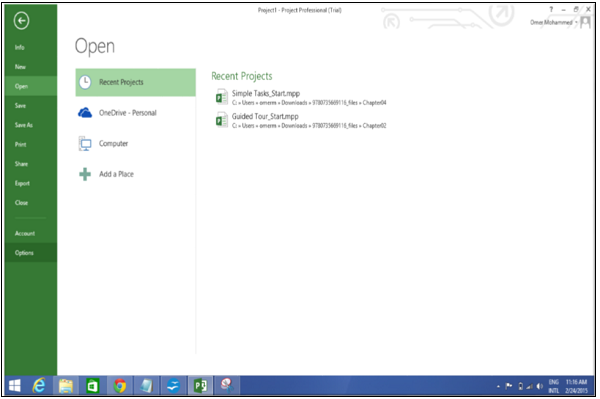
Selecione “Gantt com linha do tempo” na caixa suspensa.
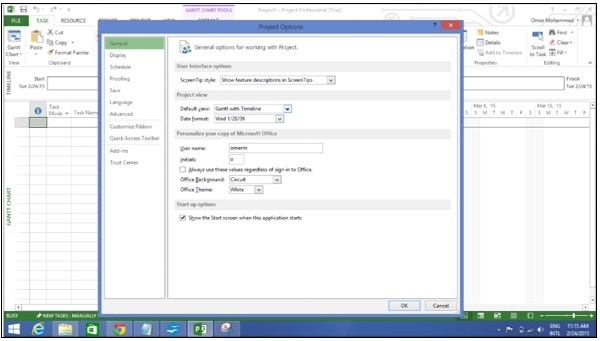
Step 2 - Arquivo → Opções → guia Exibir → Mostrar indicadores e botões de opções para.
Verifique todas as opções.
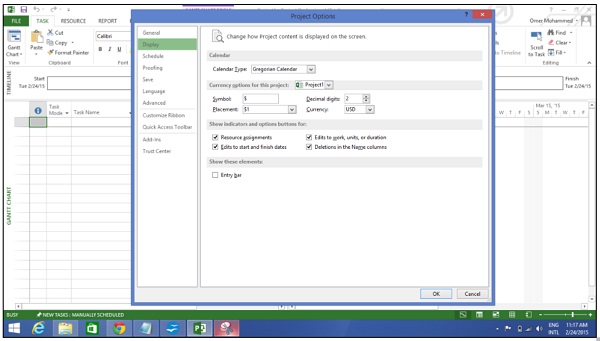
Step 3 - Arquivo → Opções → guia Agenda → Agenda → Mostrar unidades de atribuição.
Escolha “porcentagem” na caixa suspensa.
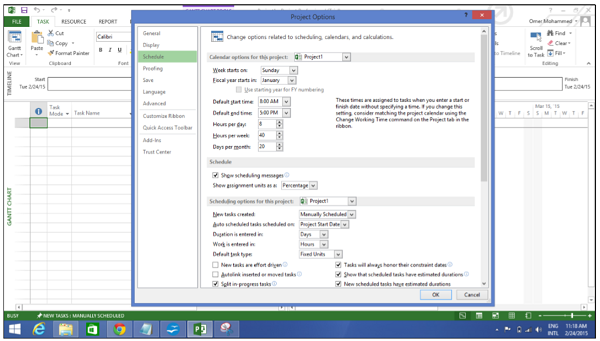
Step 4 - Arquivo → Opções → guia Cronograma → Cálculo → Calcular projeto após cada edição.
Verifique o botão Ligar.
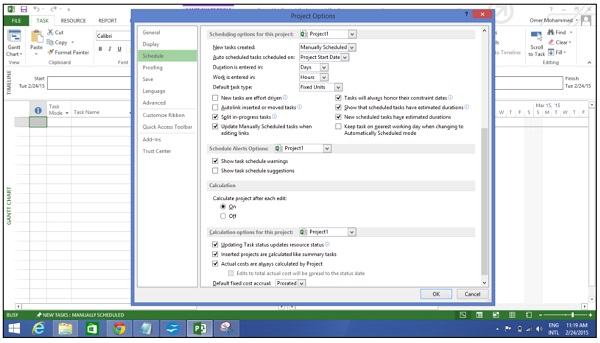
Step 5 - Arquivo → Opções → guia Salvar → Salvar projetos → Salvar arquivos neste formato.
Selecione Projeto (* .mpp).
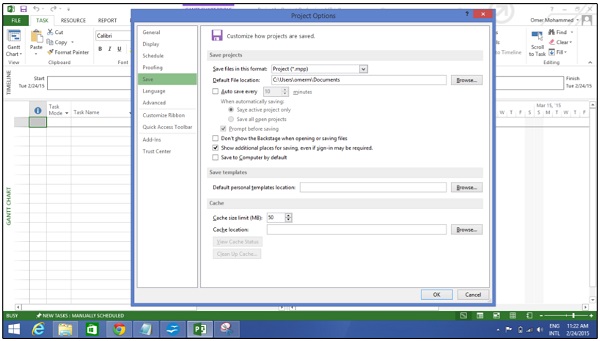
Step 6 - Arquivo → Opções → guia Avançado → Editar.
Verifique todas as opções.
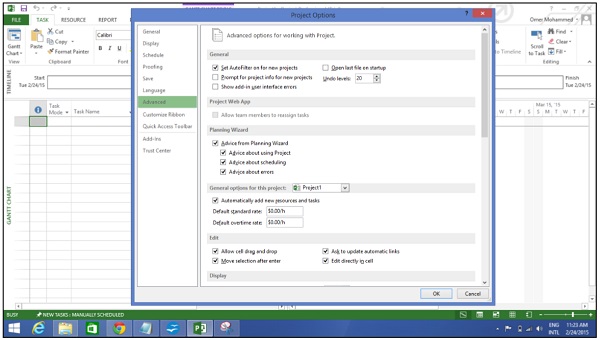
Step 7 - Arquivo → Opções → guia Avançado → Exibir → Mostrar barra de status → Mostrar barra de rolagem.
Ambas as opções, barra de status e barra de rolagem, devem ser verificadas.

Step 8 Recursos → Nível → Opções de nivelamento → Cálculos de nivelamento.
Defina como manual.
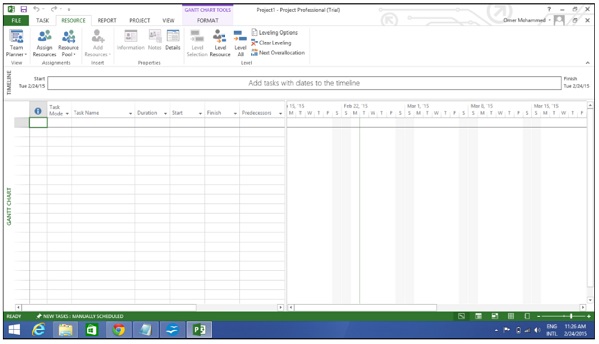
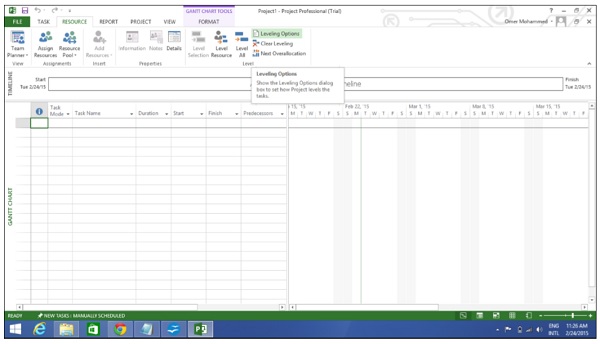
Step 9 - Recursos → Nível → Opções de nivelamento → Cálculos de nivelamento → Procure por Superalocação.
Selecione “Dia a dia” na caixa suspensa.
